Mise à jour avril 2024: Arrêtez de recevoir des messages d'erreur et ralentissez votre système avec notre outil d'optimisation. Obtenez-le maintenant à ce lien
- Téléchargez et installez l'outil de réparation ici.
- Laissez-le analyser votre ordinateur.
- L'outil va alors répare ton ordinateur.
Le chargement de Google Chrome, qui prend beaucoup de temps, est un problème très courant pour de nombreux utilisateurs.
Chrome est paresseux avec toi? Ce correctif pourrait vous aider, et ce n'est pas ce que vous pensez.

Réinitialiser Winsock
1) Cliquez sur Démarrer. Dans la zone de recherche, tapez le texte suivant
cmd
CMD »s'affiche alors dans la recherche. Maintenant, faites un clic droit sur «CMD». Sélectionnez «Exécuter en tant qu'administrateur».
2) Maintenant entrez cette commande
netsh winsock reset
Appuyez sur la touche Entrée.
Redémarrez votre PC.

Supprimer les extensions antivirus
Étape 1: Ouvrir les extensions (chrome: // extensions /)
Étape 2: Activez le «Mode développeur» en haut de la page. C'est crucial. C'est ce que j'ai manqué lorsque j'ai désactivé les extensions.
Étape 3: supprimez toute extension Symantec ou tout autre logiciel antivirus.
Étape 4: le succès!
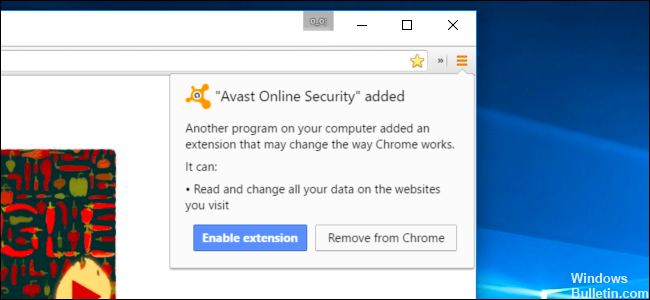
Créer un nouveau profil de navigateur
Si le problème persiste, essayez de créer un nouveau profil de navigateur en procédant comme suit:
Mise à jour d'avril 2024:
Vous pouvez désormais éviter les problèmes de PC en utilisant cet outil, comme vous protéger contre la perte de fichiers et les logiciels malveillants. De plus, c'est un excellent moyen d'optimiser votre ordinateur pour des performances maximales. Le programme corrige facilement les erreurs courantes qui peuvent survenir sur les systèmes Windows - pas besoin d'heures de dépannage lorsque vous avez la solution parfaite à portée de main :
- Étape 1: Télécharger PC Repair & Optimizer Tool (Windows 10, 8, 7, XP, Vista - Certifié Microsoft Gold).
- Étape 2: Cliquez sur “Start scan”Pour rechercher les problèmes de registre Windows pouvant être à l'origine de problèmes avec l'ordinateur.
- Étape 3: Cliquez sur “Tout réparer”Pour résoudre tous les problèmes.
- Quittez Google Chrome complètement.
- Pour ouvrir l'Explorateur Windows, tapez la combinaison de touches Windows + E.
- Dans la fenêtre de l'Explorateur Windows qui apparaît, tapez ce qui suit dans la barre d'adresse:
% LOCALAPPDATA% \ Google \ Chrome \ User Data \ - Localisez le dossier «Default» dans la fenêtre du répertoire qui s'ouvre et renommez-le «Backup default».
- Essayez de rouvrir Google Chrome. Lors du démarrage via le navigateur, un nouveau dossier «Standard» est automatiquement créé.
Utilisez l'outil DISM

L'outil DISM peut être utilisé pour réparer les fichiers Windows, ce qui peut être une cause possible de ce problème. Cela résout également d'autres problèmes que vous avez rencontrés dans les fichiers journaux de l'analyse SFC. Effectuez les étapes suivantes pour exécuter l'outil DISM.
Appuyez sur le bouton Windows + X.
Cliquez sur Ligne de commande (admin).
Copiez les commandes suivantes une à la fois et collez-les dans la fenêtre d'invite de commande:
une. DISM.exe / Online / Cleanup - Image / Santé de la numérisation
b. DISM.exe / Online / Cleaning - Restauration d'image / santé
Remarque: les raccourcis clavier ne fonctionnant pas dans l'invite de commande, utilisez le bouton droit de la souris pour les insérer.
J'espère que ces informations vous ont été utiles et que vous nous signalez si vous avez besoin d'aide. Nous serons heureux de pouvoir vous aider.
Que vous réussissiez ou non, cliquez sur les commentaires et partagez les résultats avec vos collègues Chrome! Et si vous avez trouvé d'autres moyens de mettre à jour votre navigateur, partagez-les également.
https://answers.microsoft.com/en-us/windows/forum/windows_10-networking/google-chrome-extremely-slow-and-other-issues-on/53c234e6-36e4-4dff-ae79-e271ddeb61dd
Conseil d'expert Cet outil de réparation analyse les référentiels et remplace les fichiers corrompus ou manquants si aucune de ces méthodes n'a fonctionné. Cela fonctionne bien dans la plupart des cas où le problème est dû à la corruption du système. Cet outil optimisera également votre système pour maximiser les performances. Il peut être téléchargé par En cliquant ici

CCNA, développeur Web, dépanneur PC
Je suis un passionné d'informatique et un professionnel de l'informatique. J'ai des années d'expérience derrière moi dans la programmation informatique, le dépannage et la réparation de matériel. Je me spécialise dans le développement Web et la conception de bases de données. J'ai également une certification CCNA pour la conception et le dépannage de réseaux.

